Vidéo
Bloc d'information
Les blocs d'Information apportent une information visible à l'utilisateur ou changent l'environnement de la scène.
Ces blocs ne sont disponibles qu'au niveau d'un graphe de scène.
Tutoriel vidéo
Faites vos premiers pas avec ce bloc grâce au tutoriel vidéo dédié !
Retrouvez tous les tutoriels vidéo de Virtual Training Suite dans votre Espace Client VTS.
youtube.com/watch?v=SaXmqCvFLkc
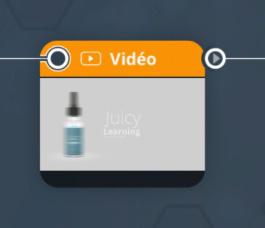
Fonctionnement
Ce bloc affiche une vidéo en plein écran.
Selon les options choisies, l'apprenant a la possibilité de passer, mettre en pause, ou rejouer la vidéo tant qu'elle n'est pas finie.
Paramètres
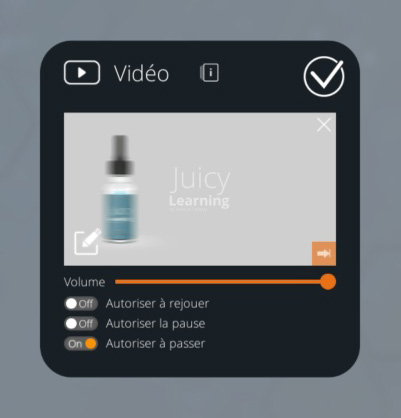
Vidéo
L’icône d'édition ouvre le Gestionnaire de Média dans lequel vous pourrez choisir la vidéo à jouer.
Evitez les vidéos en Full HD (1920 x 1080) dans VTS Editor. Vous pourriez rencontrer un décalage entre le son et l'image. Merci donc de les réduire pour ne pas dépasser le format 1280 x 720. Cela limiterait les risques de décalage et votre projet devrait être bien moins lourd au déploiement.
Autoriser à rejouer
on Affiche un bouton pour relancer la vidéo depuis le début, tant que la vidéo n'est pas encore terminée. off Impossible de relancer la vidéo. L'apprenant doit la regarder d'une seule traite et une seule fois.
Autoriser la pause
on Affiche un bouton pour mettre la vidéo en pause. off Impossible de mettre la vidéo en pause. L'apprenant doit la regarder d'une seule traite.
Autoriser à passer
on Affiche un bouton pour stopper la vidéo et passer à la suite. off L'apprenant doit regarder la vidéo jusqu'au bout pour passer à la suite.
- ${ child.title }

